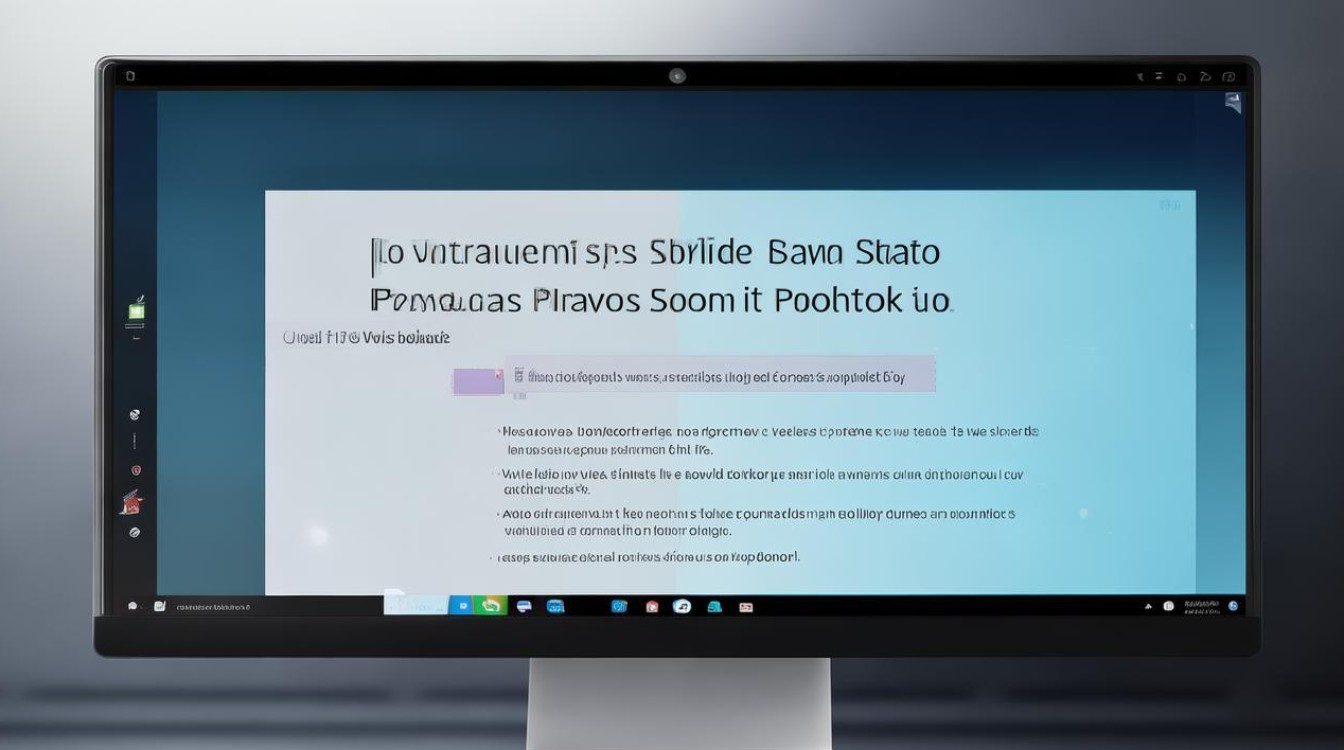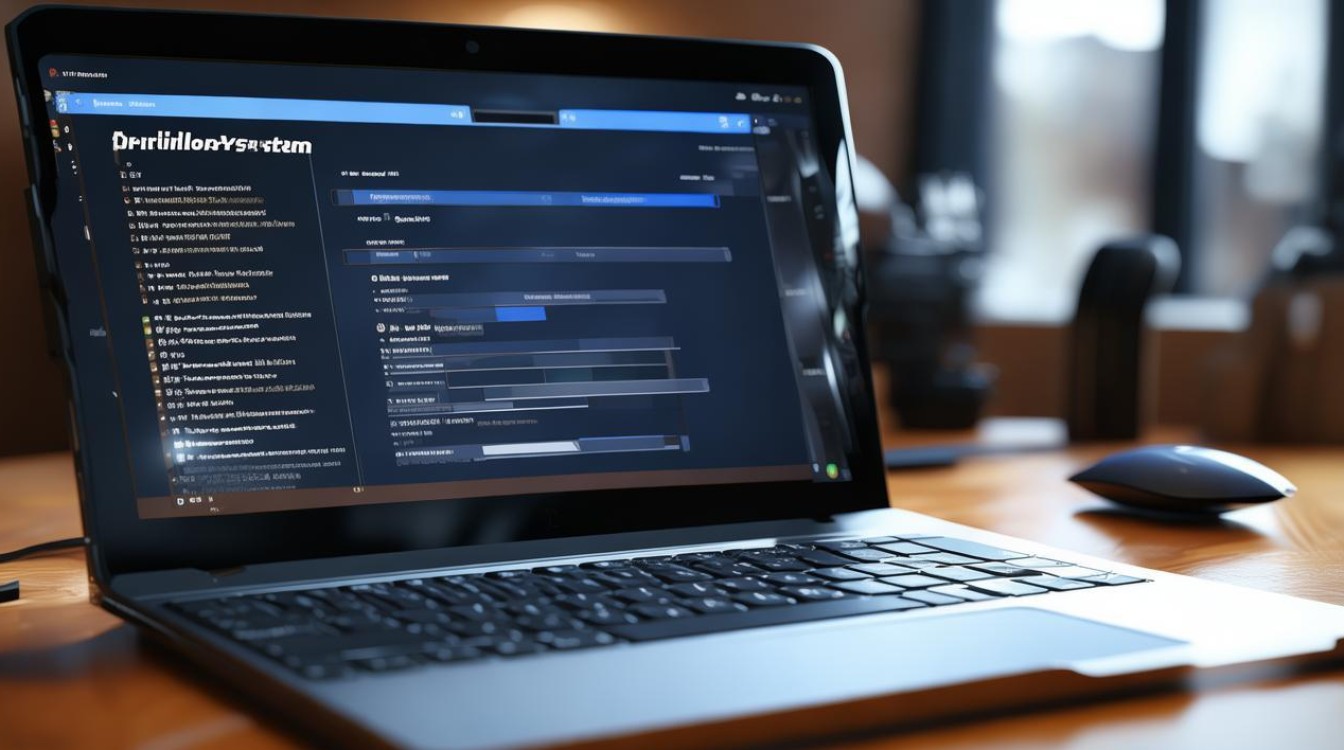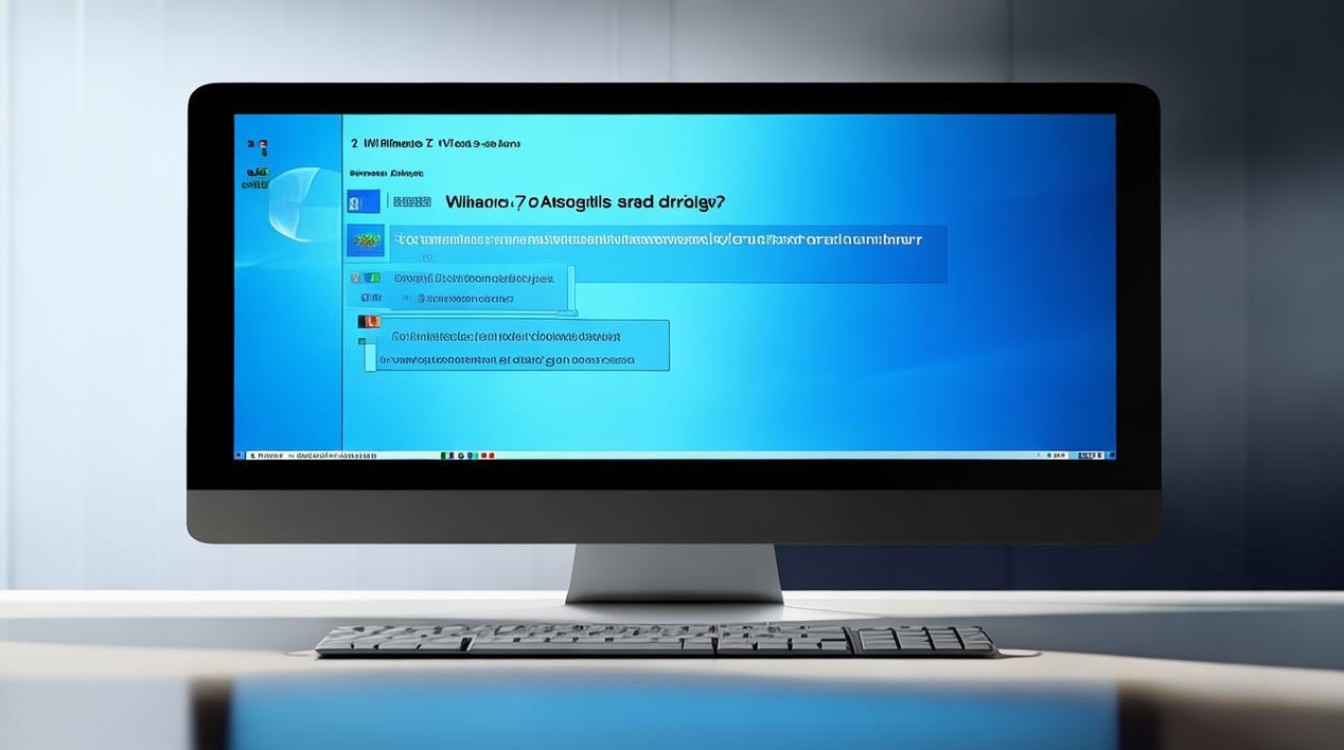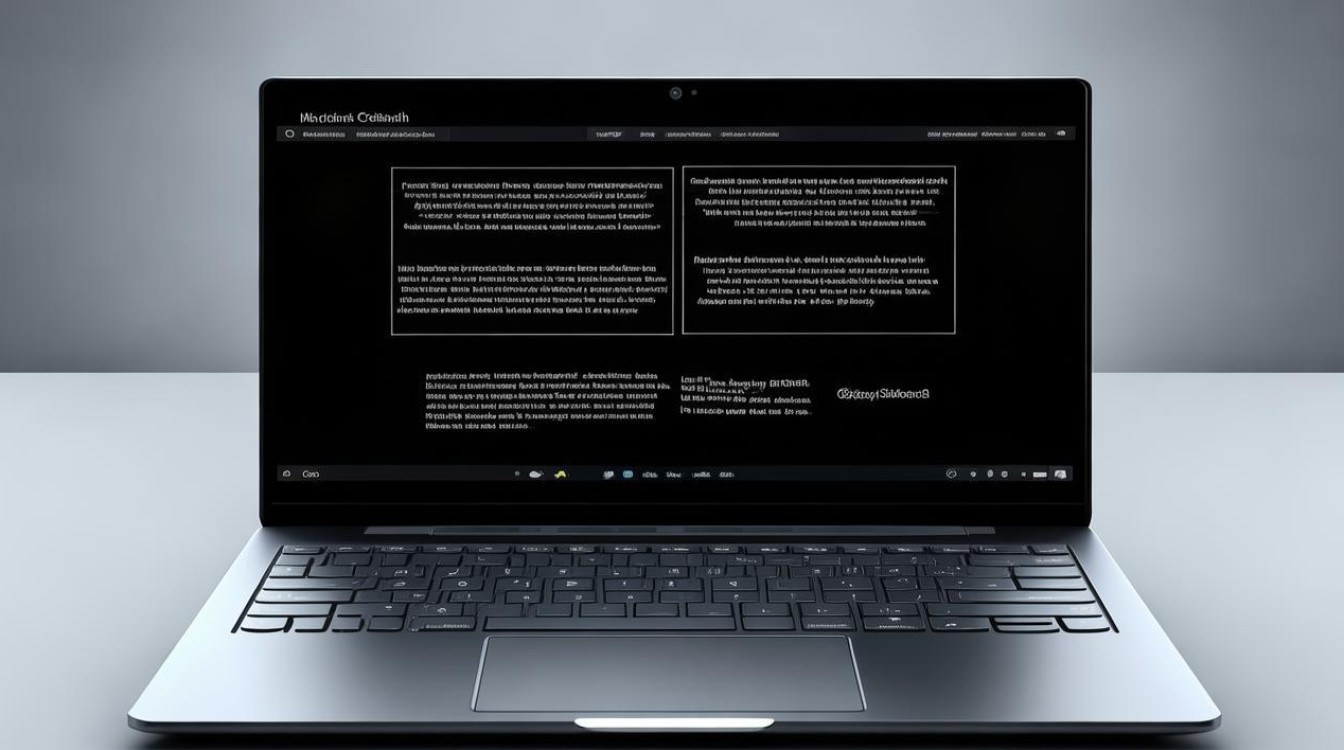系统没在固态硬盘启动
shiwaishuzidu 2025年4月11日 12:59:07 硬盘 31
系统未从固态硬盘启动,可能是启动顺序设置问题或硬盘连接故障。
系统没有从固态硬盘启动可能由多种原因导致,以下是一些常见的情况及其解决方法:

-
BIOS设置问题:这是比较常见的原因之一,如果BIOS中的启动顺序没有将固态硬盘设置为第一启动项,系统就不会从固态硬盘启动,进入BIOS的方法通常是在电脑开机或重启时按下特定的按键,如Del、F2、F10等,具体按键根据主板型号而定,进入BIOS后,找到“Boot”或“Startup”选项,在其中可以看到已连接的存储设备列表,通过上下箭头键选择固态硬盘,然后按“+”或“-”号将其调整到启动顺序的首位。
-
固态硬盘连接问题:包括数据线和电源线连接不良或松动,如果数据线没有插好,固态硬盘无法与主板进行数据传输;电源线未连接或松动,固态硬盘则无法获得电力供应,需要关闭电脑并拔掉电源插头,打开机箱,检查固态硬盘的SATA数据线和电源线是否牢固地连接到主板和电源上,如果连接不牢固,重新插拔以确保连接紧密。
-
系统安装问题:若系统没有正确地安装在固态硬盘上,或者引导记录损坏,也会导致无法从固态硬盘启动,如果是新安装的系统,可能是安装过程中出现了错误,比如没有选择正确的固态硬盘作为安装目标,此时可以进入PE系统(Preinstallation Environment,即预安装环境),使用分区工具查看固态硬盘的分区情况,确认系统是否安装在固态硬盘上,如果引导记录损坏,可以使用系统安装光盘或U盘启动盘进行修复,在启动盘的命令提示符下输入相关命令来修复引导记录。
-
硬盘模式设置问题:某些情况下,BIOS中的硬盘模式设置可能会影响固态硬盘的启动,如果固态硬盘是使用AHCI模式连接的,但在BIOS中设置为IDE模式,可能会导致无法启动,进入BIOS的“Advanced”或“Main”选项,找到“SATA Mode”或“Storage Configuration”等类似选项,将硬盘模式设置为与固态硬盘兼容的模式,通常是“AHCI”模式。

-
固态硬盘故障:虽然固态硬盘的故障率相对较低,但仍有可能发生,如果固态硬盘出现物理损坏,如芯片损坏、电路板故障等,或者存在逻辑错误,如文件系统损坏、坏道等,都可能导致无法启动,可以使用硬盘检测工具,如SMART检测工具,来检查固态硬盘的健康状态,如果发现有故障,可能需要更换新的固态硬盘。
以下是关于系统没在固态硬盘启动的相关问答FAQs:
问:为什么我的电脑安装了固态硬盘,但仍然从机械硬盘启动?
答:这可能是因为在BIOS设置中,机械硬盘仍然被列为第一启动项,请按照上述方法进入BIOS,检查并更改启动顺序,确保固态硬盘被设置为首选启动设备。

问:我更改了BIOS设置,将固态硬盘设为第一启动项,但电脑仍然无法从固态硬盘启动,这是怎么回事?
答:这种情况可能由多种原因引起,请检查固态硬盘是否正确安装,并且连接线是否牢固,尝试使用系统安装光盘或U盘启动盘进行引导修复,如果问题依旧存在,可能是固态硬盘本身存在故障,建议使用硬盘检测工具检查其健康状态,或者考虑联系技术支持获取进一步帮助。